6 parasta sovellusta GIF-tiedostojen tekemiseen iPhonessa: Yksityiskohtainen katsaus
Oletko törmännyt kuviin animaatiossa? Sen nimi on GIF! Graphic Interchange Format eli GIF, lyhyesti sanottuna, ovat animoituja kuvia, joita käytetään tyypillisesti aina kun keskustelemme jonkun kanssa verkossa. Se on saanut kysyntää sosiaalisen median käyttäjien keskuudessa, jolloin he voivat ilmaista ajatuksiaan helpommin. GIF-kuvien avulla voit lähettää hauskoja animaatioita tai jopa tervehtiä läheistäsi. Onneksi nämä tiedostot eivät vaadi paljon teknistä osaamista niiden luomiseen, kun sinulla on paras GIF-sovellus iPhone. Tutustu parhaimpiin niistä tässä lyhyessä esittelyssä.
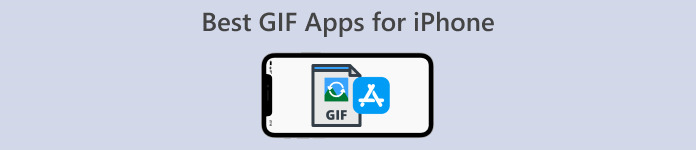
Osa 1: 3 parasta GIF-sovellusta iPhonelle
1. GIF Me!
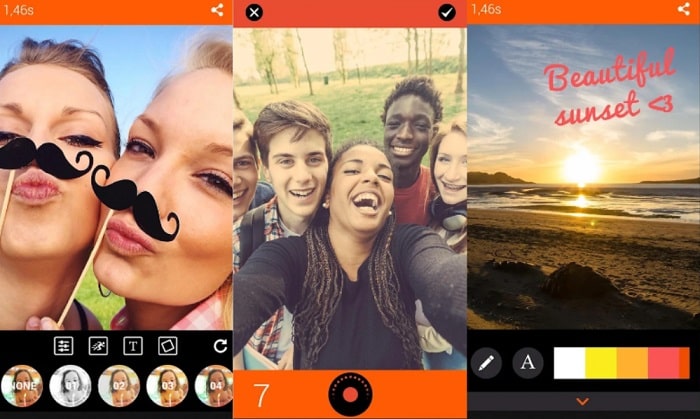
GifMe! Kamera on intuitiivinen iPhone-sovellus, joka on verraton, kun teet GIF-tiedostoja ottamistasi valokuvista. Tämä työkalu tekee ihmeitä muuttamalla videot animoiduiksi tiedostoiksi samalla kun kanavoi luovuutesi. Voit lisätä suodattimia GIF-tiedostoihisi, asettaa erikoistehosteita tai lisätä hauskoja hymiöitä niiden eteen verkossa.
Plussat
- Tämä työkalu ei toimi vain iOS-laitteissa, vaan myös Android-puhelimissa.
- Luo GIF tyhjästä yhdistämällä kuvia tai muuntamalla videoita.
- Tarjoaa arvokkaita ominaisuuksia, kuten tekstin asettamisen GIF-tiedostoihisi.
Haittoja
- Joitakin teknisiä ongelmia koskevia raportteja löytyy Android-puhelimista.
2. ImgPlay
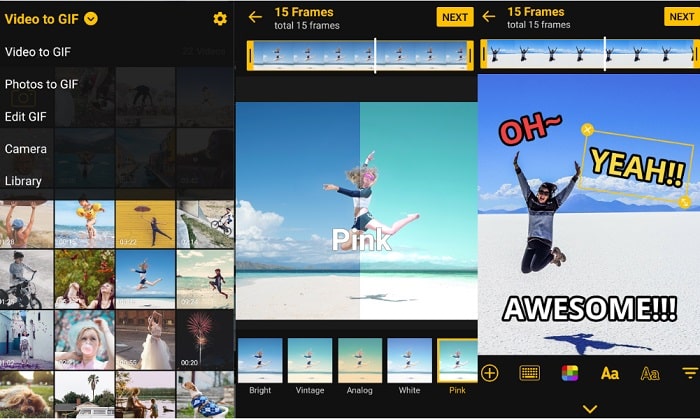
Olitpa aktiivinen Twitterissä tai Instagramissa, ImgPlay - GIF Maker -sovelluksella ei tarvitse enää huolehtia GIF-kehyksesi koosta. Se voi tarjota 1:1- tai 2:1-kankaan ja auttaa sinua maustamaan joitain mausteita sen intuitiivisten elementtien avulla. Tämän lisäksi ImgPlay - GIF Makerissa on myös piirustuskynä, kun haluat mukautetun doodlen GIF:llesi.
Plussat
- ImgPlay - GIF Maker on paras hauskojen meemien luomiseen.
- Siinä on erilaisia luovia malleja, kuten suodattimia, tarroja ja tekstifontteja.
Haittoja
- Brändin vesileimat voidaan poistaa vain, kun päivität maksulliseen versioon.
3. GIF-leivänpaahdin
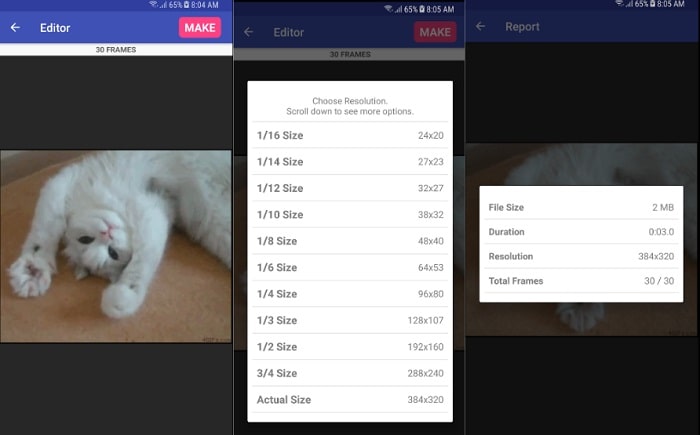
Tässä on toinen tapa muuttaa kuvat tai videot GIF-tiedostoiksi. GIF leivänpaahdin. Se on paras gif-sovellus iPhone, jonka avulla voit herättää GIF-kuvia eloon. Mainittujen tiedostojen lisäksi voit myös luoda GIF-kuvia sarjakuvista, aikaviiveistä ja panoraamoista. Tämän iPhone-sovelluksen paras ominaisuus on lisäksi, että voit tehdä valokuvakollaasin, jossa voit kerätä kaikki suosikkikohtaukset yhteen.
Plussat
- Yksi edullisista sovelluksista GIF-kuvien tekemiseen iPhonessa helppokäyttöisellä käyttöliittymällä.
Haittoja
- Joitakin teknisiä ongelmia koskevia raportteja löytyy Android-puhelimista.
- Muokkaustyökalut ovat minimaaliset.
Osa 2: Paras GIF-sovellus iPhone-tekstiviestien lähettämiseen
Jos harkitset tiedostojen muuttamista GIF-muotoon, tässä on kaksi parasta GIF-luontisovellusta iPhonelle.
1. GIPHY
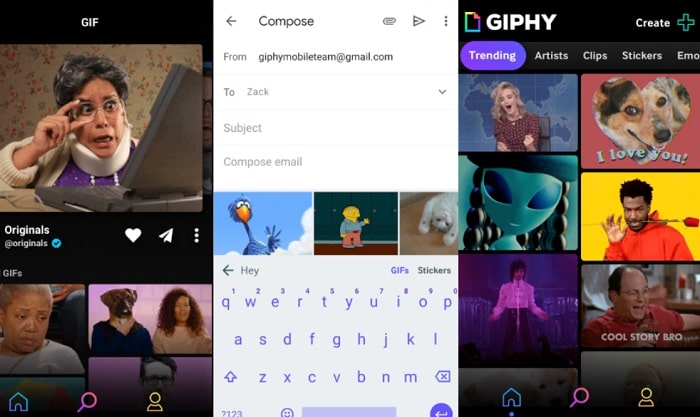
Paras GIF-sovellus iPhone-näppäimistölle, joka voi palvella sinua missä tahansa tuulessa, on GIPHY. Tämä työkalu toimii hämmästyttävän hyvin, sillä se sisältää valtavan kokoelman ilmaisia tarroja, tunteita herättäviä leikkeitä ja GIF-tiedostoja. Tämän lisäksi voit vaivattomasti etsiä GIF-tiedostoja, joita haluat läheisesi näkevän. Napauta näppäimistön hakukonepalkkia, kirjoita avainsana ja edessäsi on heti tuhat valintaa.
2. Tenorin GIF-näppäimistö
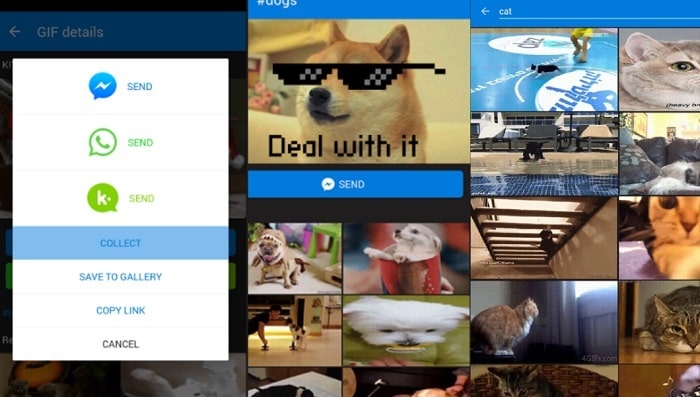
Halusitpa sitten lähettää hauskan kissan tai hauskan GIF-tiedoston elokuvasta, Tenorin GIF Maker on palveluksessasi. Tämä paras GIF-sovellus iPhone-tekstiviestien lähettämiseen tarjoaa jännittäviä ominaisuuksia, joiden avulla voit etsiä GIF-kuvia luokista, kuten eläimet, meemit, syntymäpäivätoivotukset ja paljon muuta. Tämän lisäksi sinun ei pitäisi enää huolehtia GIF-tiedostojesi näkyvistä, koska Tenorin GIF maker -sovelluksella voit tallentaa suosikki GIF-tiedostosi galleriaan tai kokoelmaosi itse sovelluksessa.
Osa 3: Parhaan GIF-valmistajan taulukkovertailu
Olemme käyttäneet kaaviota vertaillaksemme yllä mainittuja GIF-valmistussovelluksia. Voit käyttää näitä päätöksentekooppaita sen tuetuista alustoista, käyttöliittymästä, hinnasta ja kuvamuodoista valitaksesi parhaan ilmaisen GIF-sovelluksen iPhonelle asennettavaksi.
| GIF Maker | Alusta | Hinta | Paras |
| GIF minä! | Android, iOS | $1.99 | Keskiverto |
| IMG Play | Android, iOS | $19.99 | Aloittelijoista keskimäärin |
| GIF leivänpaahdin | Android, iOS | $2.99 | Aloittelijat |
| Video Converter Ultimate | Mac, Windows | $23.20 | Keskimäärin Pro |
Osa 4: GIF-tiedoston tekeminen iPhonelle Macissa
Nyt kun olemme käyneet läpi iOS-laitteesi GIF-valmistajat ja parhaat tekstiviestisovellukset iPhonelle, siirrymme luotettavaan työkaluun GIF-tiedostojen tekemiseen tietokoneellasi. Video Converter Ultimate on monialustainen työkalu, jonka avulla voit luoda GIF-tiedoston videoiden ja kuvien avulla. Lisäksi siitä tulee 5x nopeampi GPU-kiihdytystekniikan ansiosta. Tutustuaksesi työkaluun, tässä on alla oleva opas.
Vaihe 1. Asenna Best GIF Maker tietokoneeseen
Valitse ensin Ilmainen lataus painike, joka sopii käyttöjärjestelmääsi. Suorita sen jälkeen asennusprosessi käynnistääksesi Video Converter Ultimate.
Ilmainen latausWindows 7 tai uudempiSuojattu lataus
Ilmainen latausMacOS 10.7 tai uudempiSuojattu lataus
Vaihe 2. Valitse GIF Maker
Siirry seuraavaksi kohtaan Työkalupakki ohjelman osa. Valitse luettelosta GIF Maker. Napsauta sen jälkeen haluamasi tiedoston, videon tai valokuvan, vastaavaa painiketta.
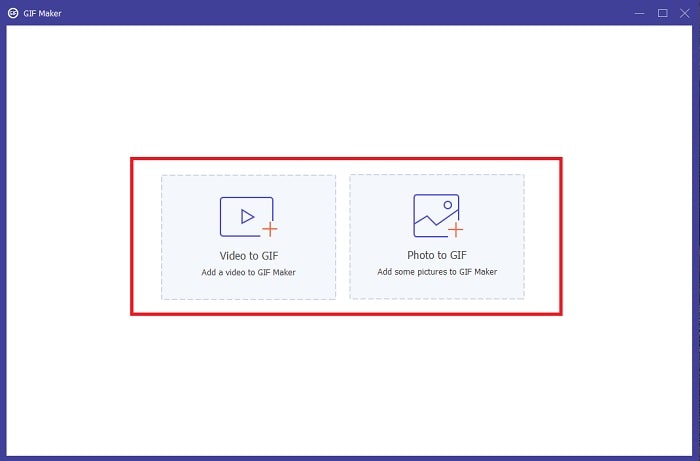
Vaihe 3. Muokkaa GIF-tiedostoa
Kun olet tuonut tiedoston, voit muuttaa kuvanopeutta muuttamalla fps-välilehteä. Toisaalta voit myös lisätä vesileiman, suodattimia ja kiertää GIF-tiedostoa napsauttamalla Muokkaa-painiketta.
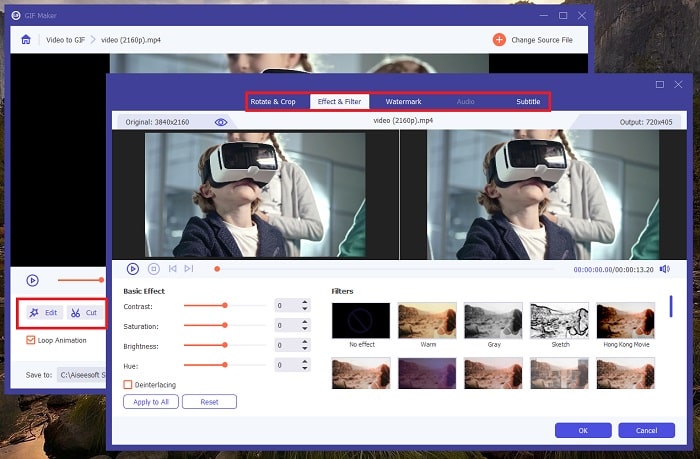
Vaihe 4. Luo valokuva GIF-muotoon
Aloita lopuksi muuntaminen napsauttamalla Luo GIF -painiketta. Voit tarkistaa tiedoston napsauttamalla Kansio -kuvaketta.
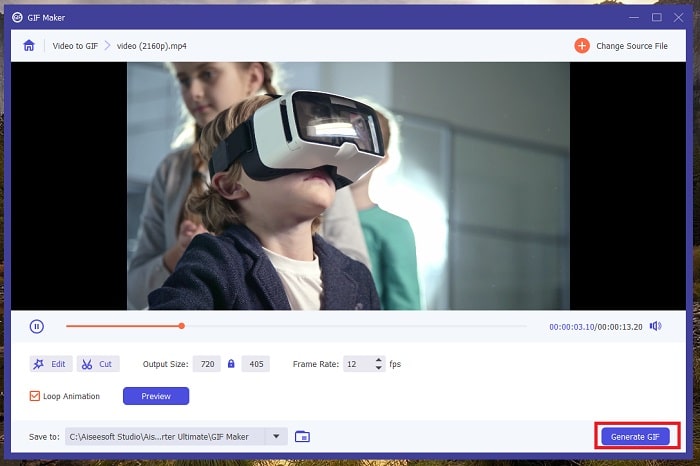
Lisälukemista:
5 parasta sivustoa GIF-tiedoston tallentamisesta iPhoneen videona
Voittamattomat tavat lisätä GIF-tekstiä (kaikki alustat)
Osa 5. Usein kysyttyä GIF-sovelluksesta iPhone
Voinko tehdä GIF-kuvan iPhonellani ilman kolmannen osapuolen sovelluksia?
Ehdottomasti kyllä! Jotkut mobiililaitteet voivat auttaa sinua luomaan GIF-kuvia käyttämällä oletuskameraasi. Toisaalta voit ladata yhteensopivia sovelluksia App Storesta, jos tarvitset sellaisen.
Voinko lähettää GIF-tiedoston WhatsAppissa?
Ehdottomasti! WhatsApp on yksi sosiaalisen median sovelluksista, joka sisältää GIF-viestejä. WhatsApp tarjoaa, ellei kaikki, suurimman osan ilmeikkäistä GIF-animaatioista, kuten eläimistä, tervehdyksistä, elokuvakohtauksista ja paljon muuta.
Kuinka voin lähettää GIF-tiedoston?
Jos haluat lähettää GIF-tiedoston paikallisesta hakemistosta, napauta Valikko > Jaa ja valitse alusta, jolle lähetät GIF-tiedoston.
Mikä on yhteensopiva iOS GIF Toasterille?
GIF Toaster on yksi parhaista GIF-sovelluksista iPhone-viesteille. Se vaatii kuitenkin 10.0:n tai uudemman version, jotta voit asentaa sen.
Onko olemassa Mac-sovellusta GIF-tiedostojen luomiseen?
Jos olet aloittamassa GIF-tiedoston luomista tietokoneellasi, voit kokeilla FVC Video Converter Ultimatea. Tämä videonmuunninohjelmisto sisältää myös monia videon ja äänen käsittelytyökaluja, mukaan lukien GIF-valmistaja.
Johtopäätös
Tässä esittelyssä olet vihdoin löytänyt paras GIF-sovellus iPhone-viesteille. GIF-kuvien lähettäminen on valtava läpimurto digitaalisessa maailmassa, koska se katkaisee etäisyyden läheisiisi. Lähetitpä GIF-kuvia mobiililaitteillasi, GIF-valmistajat, Image Play ja GIF Toaster tekevät työn. Samaan aikaan Video Converter Ultimate on erittäin suositeltavaa muunnettaessa kuvia tai videoita tietokoneen kautta.



 Video Converter Ultimate
Video Converter Ultimate Näytön tallennin
Näytön tallennin



